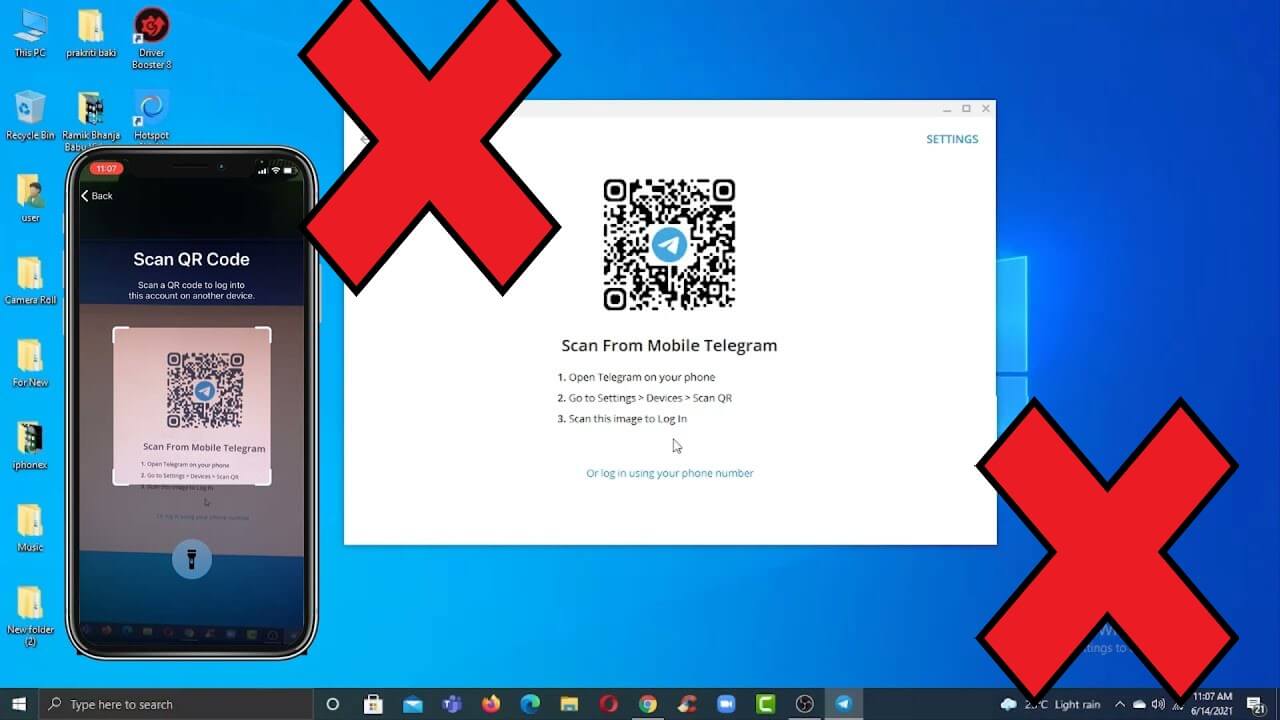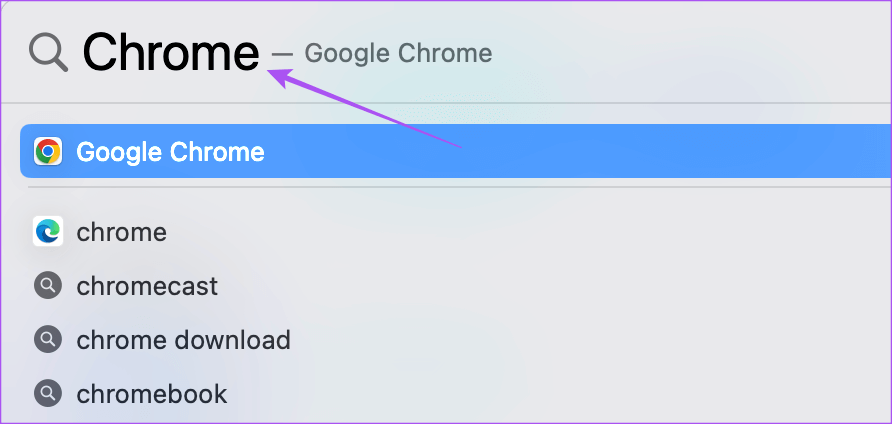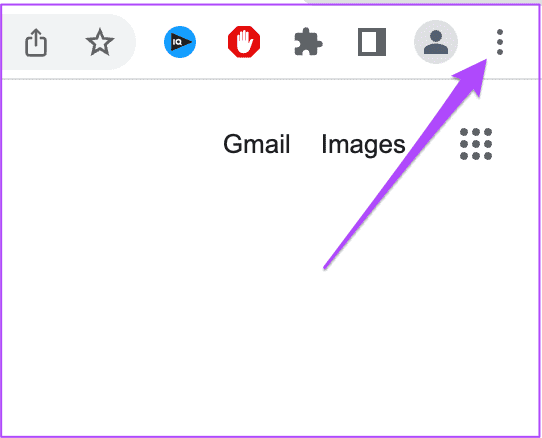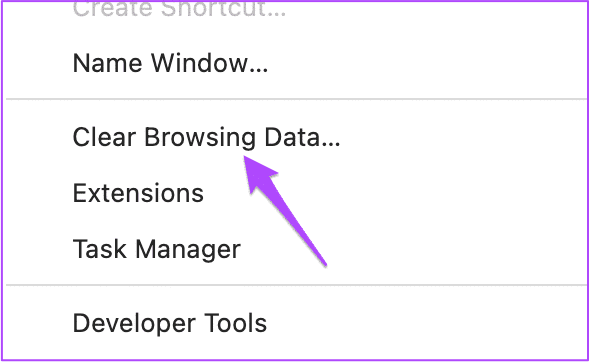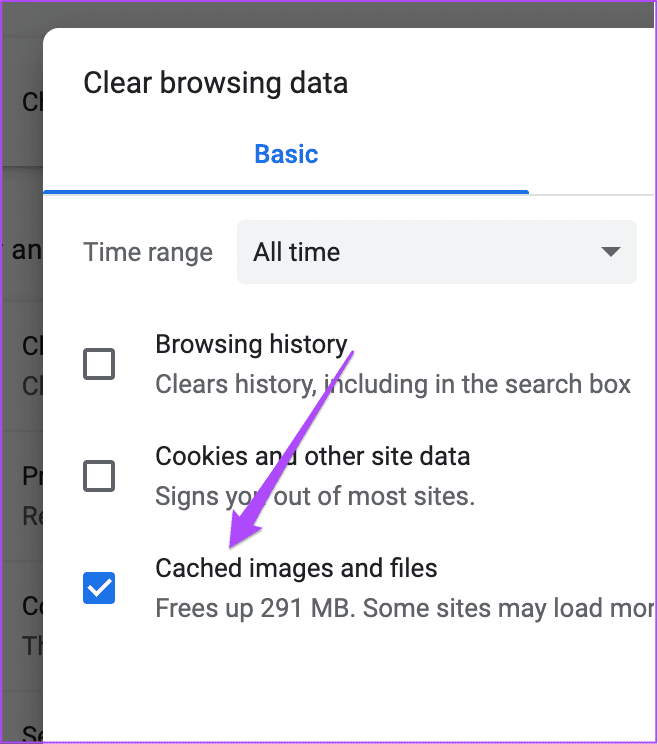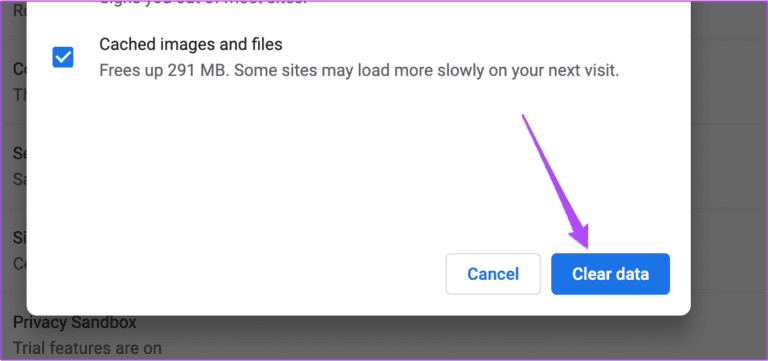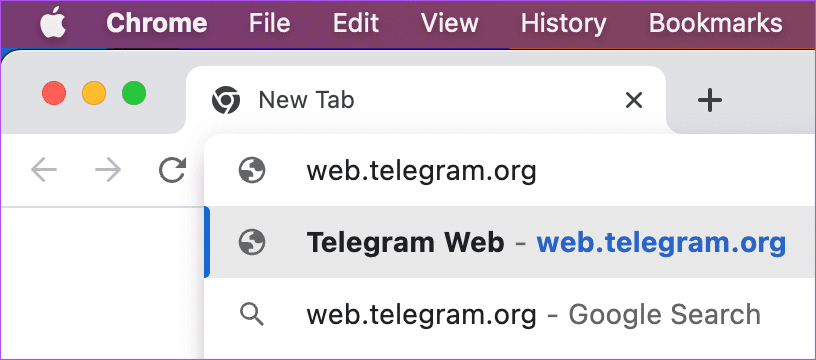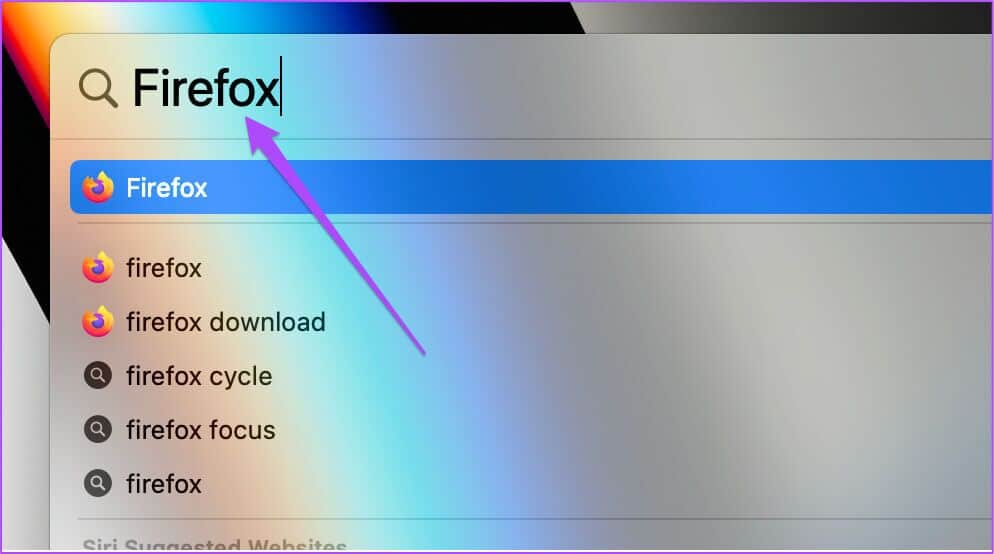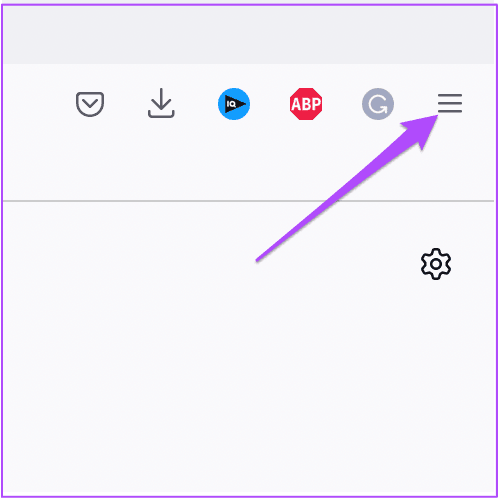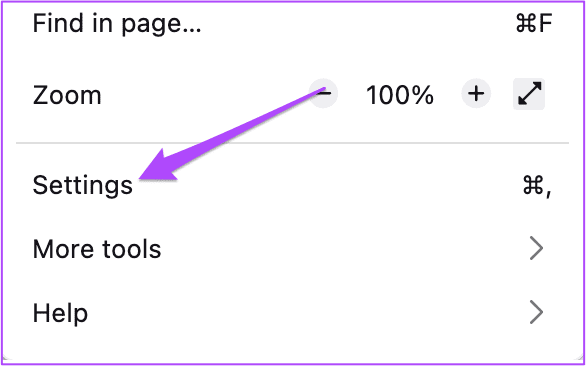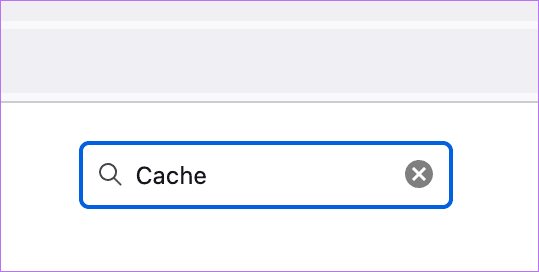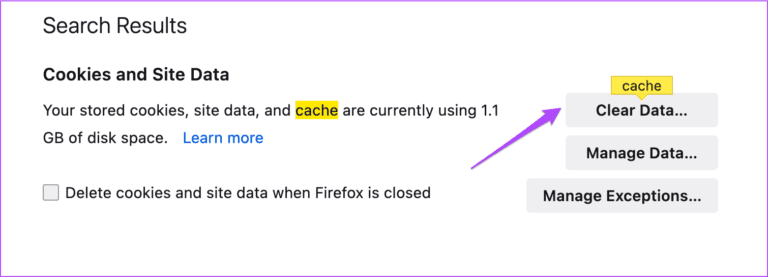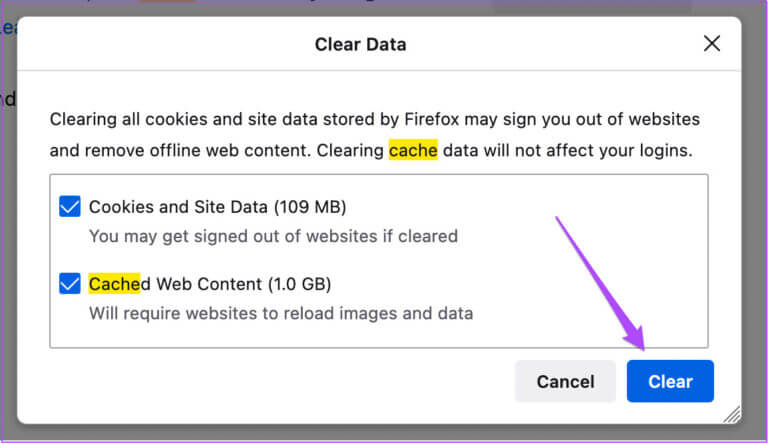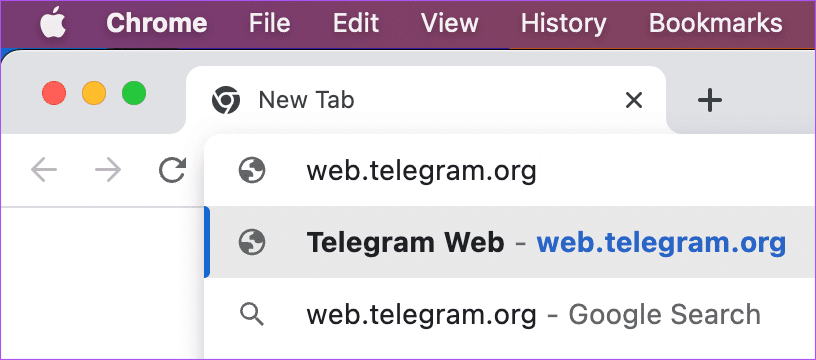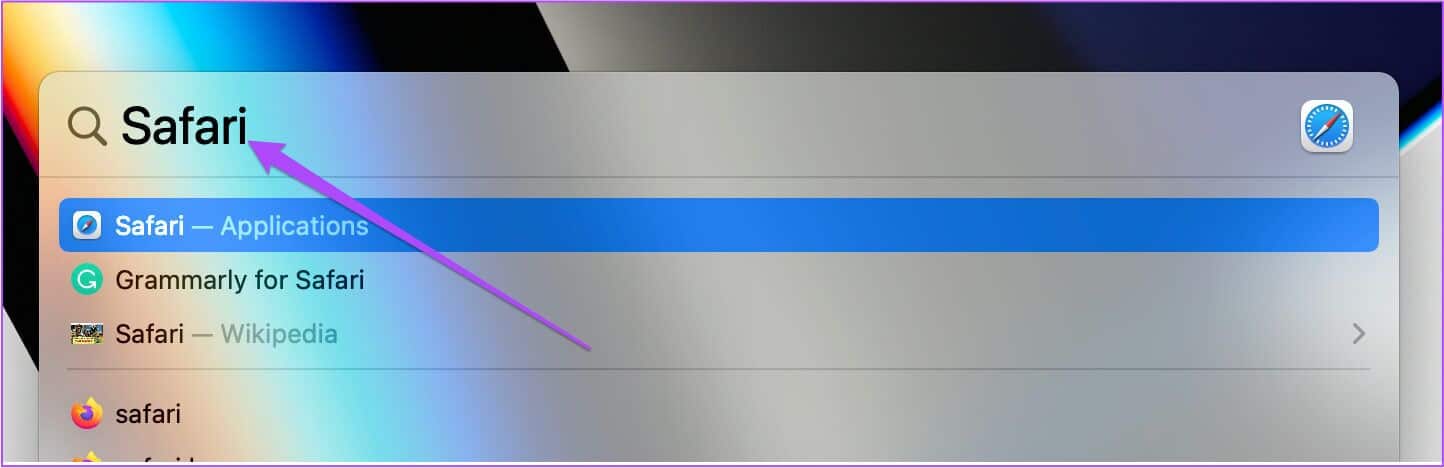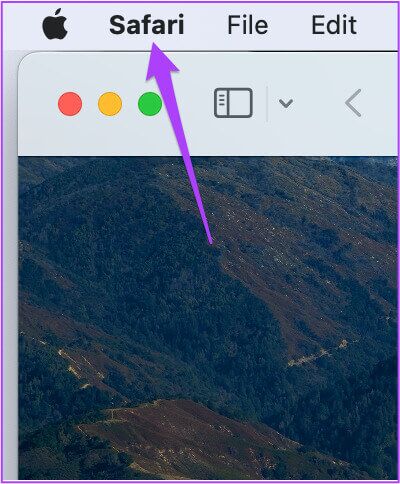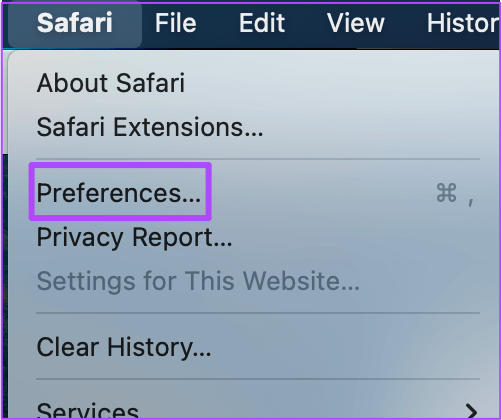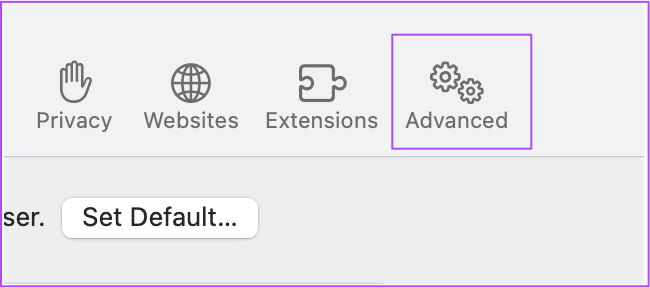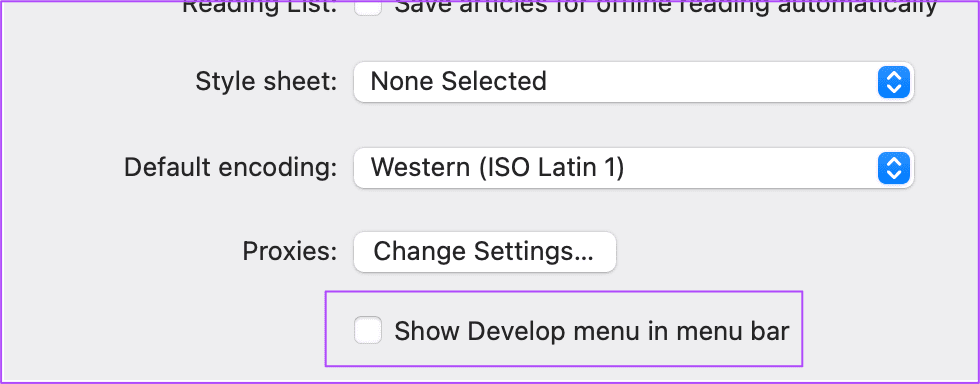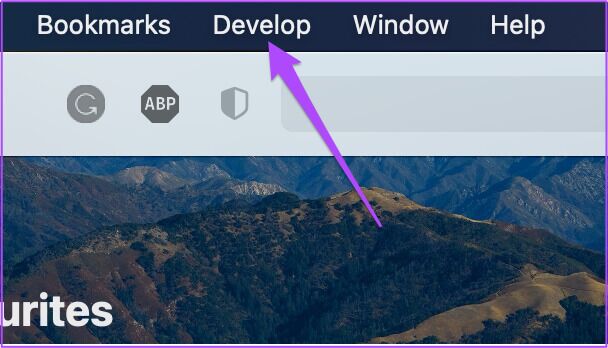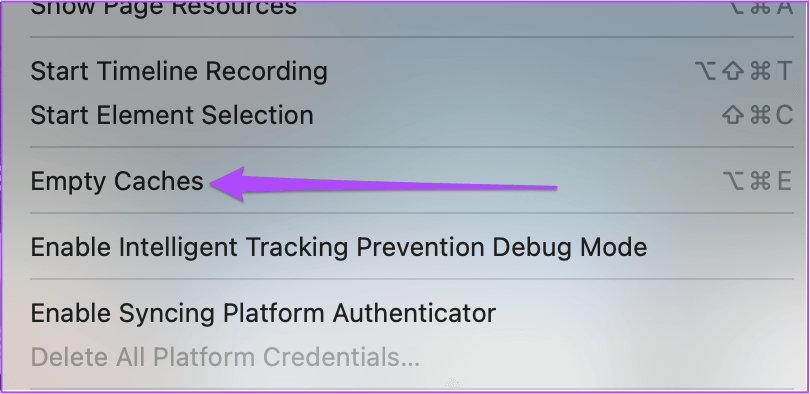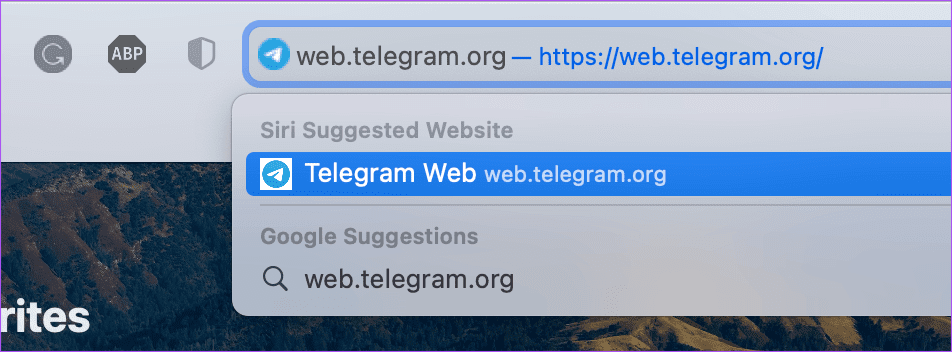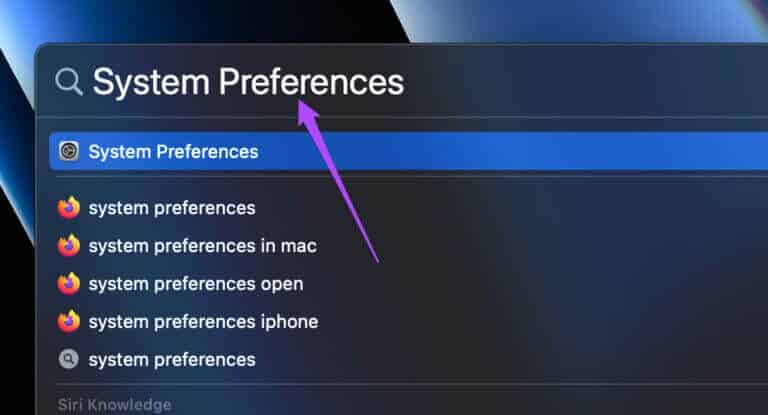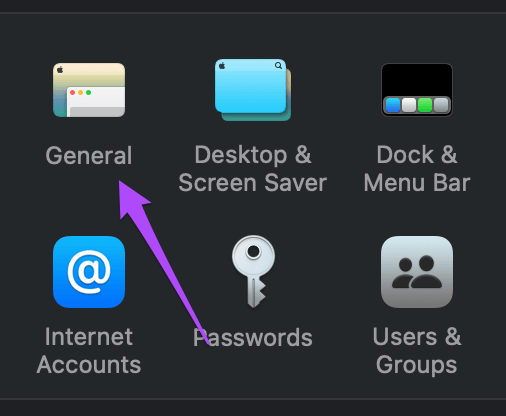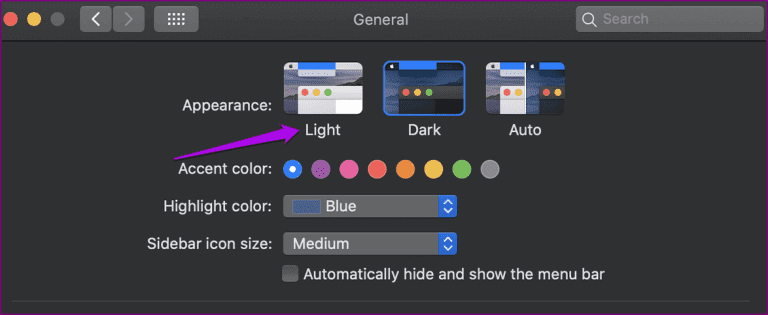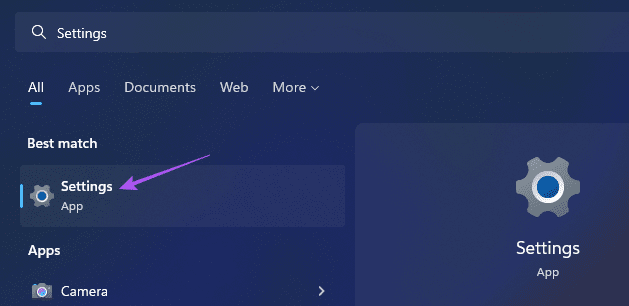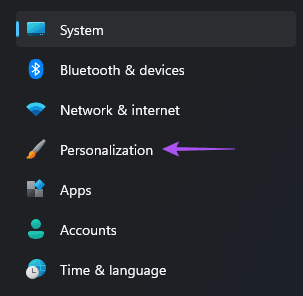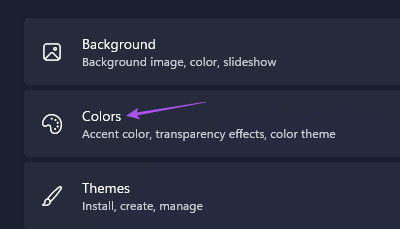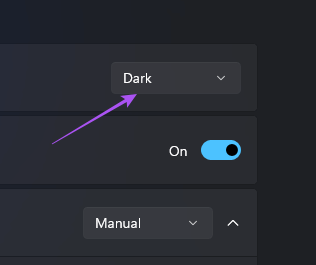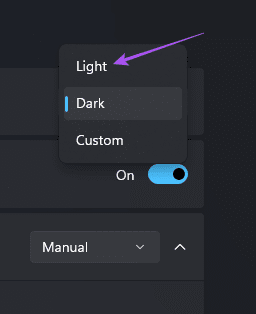Telegram 웹에서 QR 코드를 스캔하지 않는 전화기에 대한 상위 5개 수정 사항
Telegram을 사용하면 Telegram Web을 사용하여 더 큰 화면에서 앱의 모든 기능을 사용할 수 있으며 앱을 설치할 필요가 없습니다. 모든 채팅에 액세스할 수 있으며사용자 지정 테마 만들기 연락처와 음성 통화 또는 영상 통화를 시작합니다. 휴대폰으로 QR 코드를 스캔하고 웹 브라우저에서 텔레그램 계정에 액세스합니다.
단, QR코드 스캔 및 텔레그램 계정 로그인이 가능한 경우에만 진행이 가능합니다. QR 코드를 스캔할 수 없더라도 걱정하지 마십시오. 다음은 휴대전화가 Telegram Web QR 코드를 스캔하지 않을 때 최상의 솔루션입니다.
1. 휴대폰 카메라 렌즈 청소
휴대전화가 QR 코드를 올바르게 스캔하려면 먼저 뷰파인더가 깨끗한지 확인해야 합니다. 뷰파인더가 더럽거나 흐릿하면 텔레그램 웹에서 QR 코드를 제대로 읽을 수 없습니다. 극세사 천을 사용하여 휴대전화의 카메라 렌즈를 닦을 수 있습니다. 물기를 닦은 후 카메라를 QR 코드 쪽으로 향하게 하여 작동하는지 확인합니다.
2. 인터넷 연결 확인
Telegram Web에 로그인하려면 PC와 전화의 강력한 인터넷 연결이 필요합니다. 인터넷 속도는 QR 코드를 스캔한 후 텔레그램 채팅 데이터가 컴퓨터 화면에 로드되는 속도를 결정합니다. 카메라 렌즈를 청소한 후 다음을 수행하십시오. 확인하는 속도 테스트 당신의 인터넷 연결의 힘에서.
3. 웹 브라우저에서 캐시 지우기
브라우징 경험을 개선하기 위해 웹 브라우저는 자주 방문하는 웹 사이트를 빠르게 로드하는 데 도움이 되는 캐시 데이터를 수집합니다. 기본 솔루션이 도움이 되지 않으면 웹 브라우저 캐시를 지워 텔레그램 웹 QR 코드를 스캔하지 않는 전화기의 문제가 해결되는지 확인할 수 있습니다.
구글 크롬용
단계1 : 브라우저 열기 크롬 Mac 또는 Windows PC에서.
단계2 : 딸깍 하는 소리 세 가지 점 오른쪽 상단 모서리에 있습니다.
단계3 : 퍄퍄퍄 더 많은 도구 옵션 메뉴에서
단계4 : 딸깍 하는 소리 인터넷 사용 정보 삭제.
단계5 : 탭 아래 기본 퍄퍄퍄퍄퍄퍄퍄 캐시된 이미지 및 파일 옵션.
단계6 : 클릭 데이터를 지웁니다.
단계7 : 열린 탭 새로운 로 이동 web.telegram.org 그리고 문제가 지속되는지 확인하십시오.
파이어폭스용
단계1 : 열다 파이어 폭스 기기에서 Mac أو Windows PC.
2 단계: 아이콘 클릭 햄버거 메뉴 오른쪽 상단 모서리에 있습니다.
단계3 : 퍄퍄퍄 설정 목록에서 옵션.
단계4 : 탭에서 "설정" , 찾다 검색 창 그리고 유형 은닉처.
단계5 : 검색 결과에서 데이터를 지웁니다.
단계6 : 옵션을 선택하세요 캐시된 웹 콘텐츠클릭 꺅꺅.
참고: "쿠키 및 사이트 데이터" 콘텐츠 상자를 선택하면 자주 방문하는 웹사이트의 모든 세부 정보가 제거되며 해당 웹사이트를 다시 열고 로그인해야 합니다.
단계7 : 열다 새로운 탭 로 이동 web.telegram.org 그리고 체크 아웃 문제를 풀다.
사파리용
단계1 : Command + 스페이스바를 눌러 Mac에서 Spotlight Search를 열고 Safari를 입력한 다음 Return 키를 누릅니다.
단계2 : 창에서 브라우저 , 클릭 Safari 왼쪽 상단 모서리에 있습니다.
단계3 : 딸깍 하는 소리 환경 설정.
단계4 : 딸깍 하는 소리 고급 옵션 창에서 환경 설정.
단계5 : 옆에 있는 확인란을 선택합니다. "메뉴 표시줄에 개발 메뉴 표시". 그런 다음 창을 닫습니다. 환경 설정.
단계6 : 상단 메뉴 모음에서 개발 탭을 클릭합니다.
7 단계: 옵션을 선택하세요 캐시를 비우십시오.
단계8 : 방문 전보 웹 그리고 문제가 해결되었는지 확인하십시오.
4. 컴퓨터에서 다크 모드 끄기
Mac 또는 Windows PC에서 다크 모드를 활성화한 경우 반전된 색상으로 인해 전화기가 Telegram Web QR 코드를 스캔하지 못할 수 있습니다. 다크 모드를 비활성화하고 문제가 해결되었는지 확인하는 것이 좋습니다.
Mac 사용자용
단계1 : Command + 스페이스바를 눌러 Spotlight 검색을 열고 시스템 환경설정을 입력한 다음 Return을 누르십시오.
단계2 : 누르는 일반.
단계3 : 탭에서 년 , 클릭 가벼운 외관 그런 다음 탭을 닫습니다.
단계4 : 즐겨 찾는 브라우저를 열고 방문하십시오. 텔레그램 Web 그리고 QR 코드를 스캔할 수 있는지 확인합니다.
Windows 사용자의 경우
단계1 : Windows 아이콘을 클릭하고 검색 창에 설정을 입력한 다음 입력합니다.
단계2 : 딸깍 하는 소리 개인화 왼쪽 메뉴에서
단계3 : 목록에서 색상 선택 옵션.
단계4 : 딸깍 하는 소리 드롭 다운 메뉴 다음 선택 당신의 상황.
단계5 : 퍄퍄퍄 빛 그런 다음 창을 닫습니다.
단계6 : 열다 웹 브라우저 , 이동 전보 웹 스마트폰으로 QR코드를 스캔하세요.
5. 텔레그램 데스크탑 앱 다운로드
어떤 솔루션도 효과가 없다면 Mac 또는 Windows PC에서 전용 Telegram Desktop 앱을 다운로드하는 것이 좋습니다. 휴대전화로 QR 코드를 스캔하면 계정에 로그인할 수 있습니다.
전화에서 QR 코드 스캔 복구
이러한 솔루션은 Telegram Web의 QR 코드 스캔 문제를 해결하는 데 도움이 됩니다. 가장 중요한 링크는 작업을 시작하기 위해 휴대폰과 PC에 적절한 인터넷 연결을 하는 것입니다. 사람들이 온라인에서 귀하의 상태를 보는 것이 걱정된다면 에서 가이드를 확인하십시오. Telegram에서 마지막으로 본 것을 숨기는 방법.